Konfigurer kundeaktiviteter
Kundeaktiviteter er handlinger eller hændelser, der udføres af kunder. F.eks. transaktioner, varighed af supportopkald, gennemsyn af websted, indkøb eller returvarer. Disse aktiviteter findes i en eller flere datakilder. Med Dynamics 365 Customer Insights- Data kan du samle dine kundeaktiviteter fra disse datakilder og knytte dem til kundeprofiler. Disse aktiviteter vises kronologisk på en tidslinje i kundeprofilen. Inkluder tidslinjen i Dynamics 365-apps med løsningen Integration af Customer Insights-tidslinje eller Tilføjelsesprogrammet Kundekort.
Forudsætninger
- Tilføj datakilder , der indeholder aktiviteter. Kontrollér, at hver aktivitetstabel indeholder mindst ét felt af typen Dato eller Datetime.
- Saml kundedata i kundeprofiler.
Definer kundeaktiviteter
Følg disse trin for at definere alle aktiviteter på én gang.
Gå til Data>Aktiviteter. Vælg Konfigurer aktiviteter.
Vælg Vælg tabeller i trinnet Aktivitetstabel, og vælg de tabeller, der indeholder aktivitetsdata. Vælg Tilføj.
Vælg følgende oplysninger for hver tabel:
- Aktivitetstype: Vælg mellem semantiske typer, Feedback, Loyalitet, SalesOrder, SalesOrderLine og Abonnement. Hvis en semantisk aktivitetstype ikke er relevant for den nye aktivitet, kan du vælge en ikke-semantisk type, Andet eller Opret nyt for en brugerdefineret type.
- Primær nøgle: Den primærnøgle, der entydigt identificerer en post. Den må ikke indeholde dublerede værdier, tomme værdier eller manglende værdier.
Bemærk!
Den primære nøgle for hver række skal være den samme på tværs opdateringer af datakilder. Hvis en opdatering af datakilde ændrer den primære nøgle for en række, skal systemet slette alle gamle rækker og indsætte alle nye rækker, hvilket medfører en øget behandlingstid.
Vælg Næste for trinnet Aktivitetsfelter.
For hver tabel, som har en semantisk aktivitetstype, skal du vælge Intelligent tilknytning for at bruge AI-modeller til at forudsige semantik, hvilket sparer tid og øger præcisionen. Intelligent tilknytning bestemmer automatisk typen af data i hver kolonne og knytter dem til attributterne.
Angiv følgende oplysninger for hver enkel tabel:
Aktivitetsnavn: Entydigt navn til din aktivitet.
Tidsstempel: Felt, der repræsenterer startdato og -klokkeslæt for din aktivitet.
Hændelsesaktivitet: Det felt, der er begivenheden for denne aktivitet.
Webadresse: (valgfrit) Felt, der indeholder en URL-adresse med oplysninger om denne aktivitet. For eksempel det transaktionssystem, der er kilde til aktiviteten. Denne URL-adresse kan være et hvilket som helst felt fra datakilde felt, eller den kan oprettes som et nyt felt ved hjælp af en Power Query-transformering. URL-adressedataene gemmes i tabellen Unified Activity, som kan forbruges downstream vha. API'er.
Flere detaljer: (valgfrit) Felt med relevante oplysninger om denne aktivitet.
Vis denne aktivitet på tidslinjen på din kundeprofil?: Ja for at vise aktiviteten på tidslinjen eller Nej for at skjule den. Du kan også vælge et ikon, der repræsenterer aktiviteten på tidslinjen.
Bemærk
Hvis du vælger Nej og skjuler aktiviteten i tidslinjevisningen, returneres aktiviteten heller ikke af API.
Tilknyt felttyper for aktivitetens attributter?: Ja for at hjælpe systemet med bedre at forstå relevansen af dine aktivitetsdata eller Nej for ikke at tilknytte.
Hvis du vælger Ja for at tilknytte felttyperne, skal du vælge de relevante attributter for at tilknytte dataene. Obligatoriske felter bestemmes af den valgte aktivitetstype.
Vælg Næste.
Vælg Tilføj relation i trinnet Relationer, og angiv følgende oplysninger for hver tabel. I dette trin knyttes dine aktivitetsdata til den tilhørende kundepost.
- Fremmednøgle: Felt i din aktivitetstabel, der bruges til at oprette en relation til et andet objekt.
- Til tabelnavn: Den tilsvarende kildekundetabel, som aktivitetstabellen har en relation til. Du kan kun relatere til kildekundetabeller, der bruges til at behandle dataenheder.
-
Navn på relation: Hvis der allerede findes en relation mellem denne aktivitetstabel og den valgte kildekundetabel, vil navnet på relationen være i skrivebeskyttet tilstand. Hvis der ikke findes en sådan relation, oprettes der en ny relation med det navn, du angiver i denne boks. Relationers navne skelner mellem store og små bogstaver.
Bemærk!
Aktiviteter kan ikke konfigureres ved hjælp af nedarvede relationer.
Vælg Anvend for at oprette relationen, og vælg derefter Næste.
Kontrollér de indstillinger, du har godkendt i Gennemse. Gå tilbage til et af de forrige trin, og opdater oplysningerne, hvis det er nødvendigt.
Vælg Gem og luk for at gemme dine ændringer. Vælg Opret aktiviteter for at gemme dine ændringer og oprette aktiviteterne.
Administrere eksisterende kundeaktiviteter
Gå til Data>Aktiviteter for at få vist de gemte aktiviteter, deres kildetabel, aktivitetstypen, og om de er inkluderet i kundetidslinjen. Du kan sortere listen over aktiviteter efter en hvilken som helst kolonne eller bruge søgefeltet til at finde en aktivitet.
Vælg en aktivitet for at omdøbe eller slette aktiviteten. Vælg Konfigurer aktiviteter for at redigere aktiviteter.
Se aktivitetstidslinjer for kundeprofiler
Hvis du har valgt Vis denne aktivitet på tidslinjen på din kundeprofil i aktivitetskonfiguration, skal du gå til Kunder og vælge en kundeprofil for at vise kundens aktiviteter i sektionen Aktivitetstidslinje.
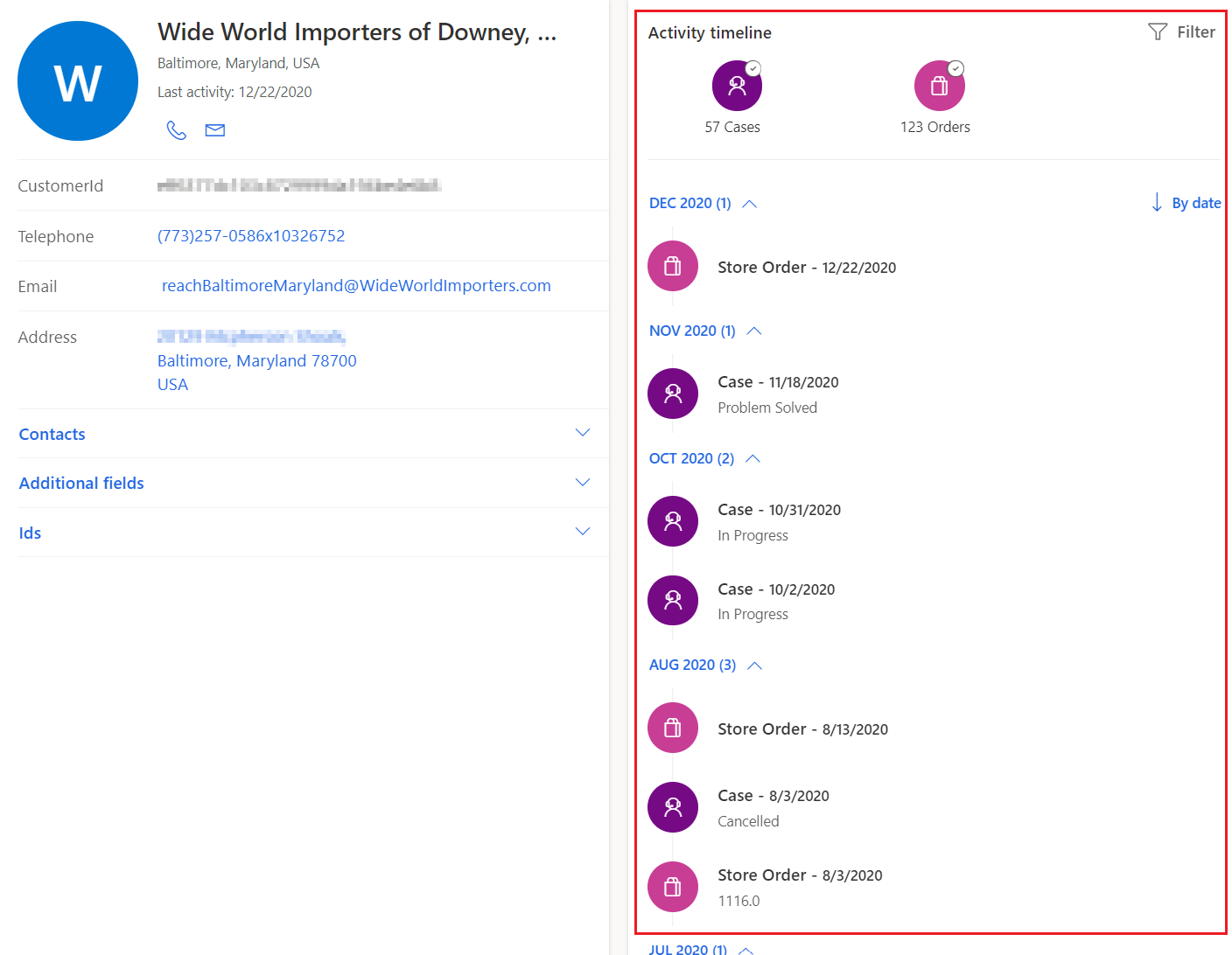
Sådan filtreres aktiviteter på tidslinjen:
Vælg et eller flere aktivitetsikoner for at justere resultaterne, så kun den eller de valgte typer medtages.
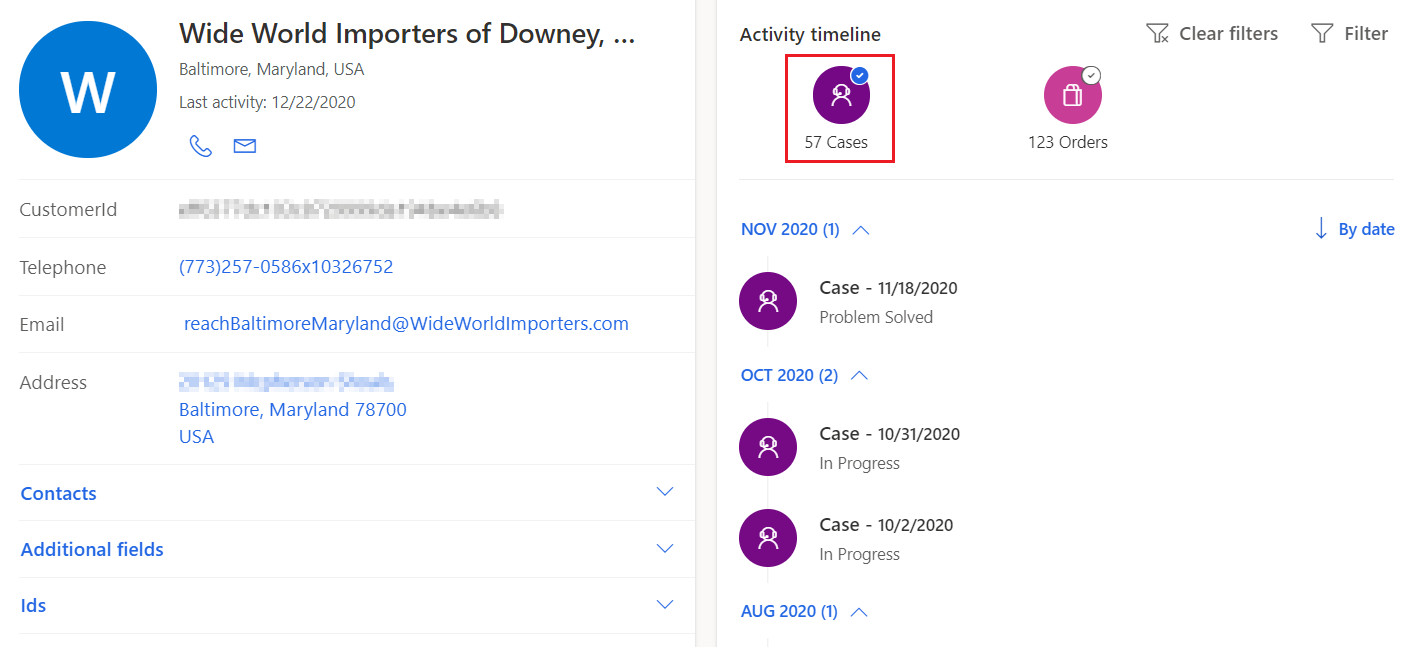
Vælg Filter for at åbne et filterpanel for at konfigurere dine tidslinjefiltre. Filtrer efter ActivityType og/eller Dato. Vælg Anvend.
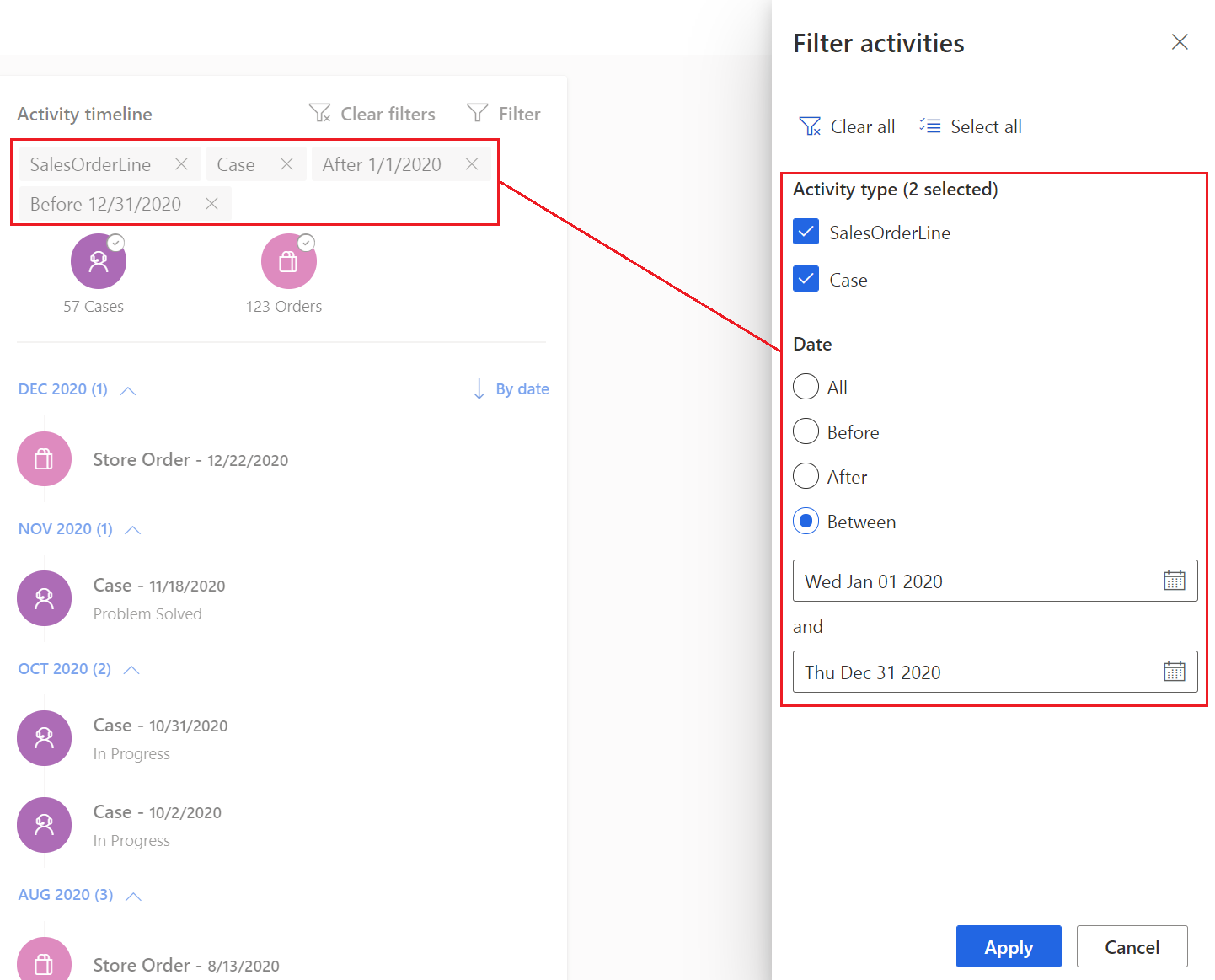
Bemærk
Aktivitetsfiltre fjernes, når du forlader en kundeprofil. Du skal anvende dem, hver gang du åbner en kundeprofil.